使用activex自动更新自动下载安装插件,可以方便的部署和更新插件,自动更新组件通过下载服务器上的更新配置文件检查插件是否需要更新,然后对需要更新的插件进行下载并安装到指定位置
页面通过js调用自动更新插件
var TFileUpgrade=null;
try{
TFileUpgrade = new ActiveXObject("TFileUpgrade.FileUpgradeActiveFormX");
}catch(ex){
if(confirm("启动自动更新失败!\n如被浏览器拦截,请设置为允许访问。\n如尚未安装自动更新组
件,点击【确定】立即下载安装?")){
open("/files/TFileUpgrade.exe");
}
}
function TUpdateApp(){
try{
var updateRetCode = TFileUpgrade.ExecuteUpgrade("../files/UpgradeCfg.htm","");
return updateRetCode
}catch(ex){
return -1;
}
}
var uret = TUpdateApp();
switch(uret){
case 1: //不需要更新
break;
case 11: //更新成功
break;
case -1://更新失败
//alert("更新失败!");break;
}
启动更新插件后 插件会从服务器下载 UpgradeCfg.htm 并对客户端文件的md5进行比对,比对不符后将会下载服务器上的最新版本的文件并安装到指定位置如果需要注册将进行注册,需要解压缩将解压到指定位置
服务器上files目录结果如
UpgradeCfg.htm 中配置更新或安装文件的信息
[TPrint|TPrint.ocx]
app=TPrint
fname=TPrint.ocx
fsize=200704
datetime=2013-09-27 15:03
digest=bsXSl/M3NUr6a16EVQP6nQ1==
is_compress=0
register=1
dest_path=
[TScrnCut|TScrnCut.ocx]
app=TScrnCut
fname=TScrnCut.ocx
fsize=421888
datetime=2013-09-27 15:04
digest=SxQE4+m30myq/VFEIIa3Pw1==
is_compress=0
register=1
dest_path=
配置说明
[TPrint|TPrint.ocx] 插件目录和插件名称(用于更新界面第一列显示)
app=TPrint 插件目录(web服务器上files中的目录)
fname=TPrint.ocx 插件名称(web服务器上的插件文件的名称)
fsize=200704 文件大小
datetime=2013-09-27 15:03 时间(格式也可以使用XX年XX月xx日,仅用于更新界面显示)
digest=bsXSl/M3NUr6a16EVQP6nQ== 文件md5(比对文件是否更新)
is_compress=0 是否为压缩包(如果为压缩包值为1,将会把压缩包解压到dest_path目录)
register=1 是否注册(为1时注册ocx或dll)
dest_path= 安装目录(默认为C:\windows\TActivex目录)
插件及demo下载









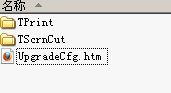













 1236
1236











 被折叠的 条评论
为什么被折叠?
被折叠的 条评论
为什么被折叠?








